This instruction show you test report on how to use Orange 5 Programmer to read and write MC9S12DP512 chip.

Preparations:
Orange 5 Programmer Software Installation and How to Use
How to Install Orange 5 Programmer Software
MC9S12DP512 Chip Read/Write by Orange 5:
Remove MC9S12DP512 chip from PCB



Solder MCPS12DP512 chip on the 9S12 adapter


Now install 9S12 adapter on the Orange 5 programmer


Connect Orange 5 programmer to your computer
Run Orange 5 software,and click “Read FSES”
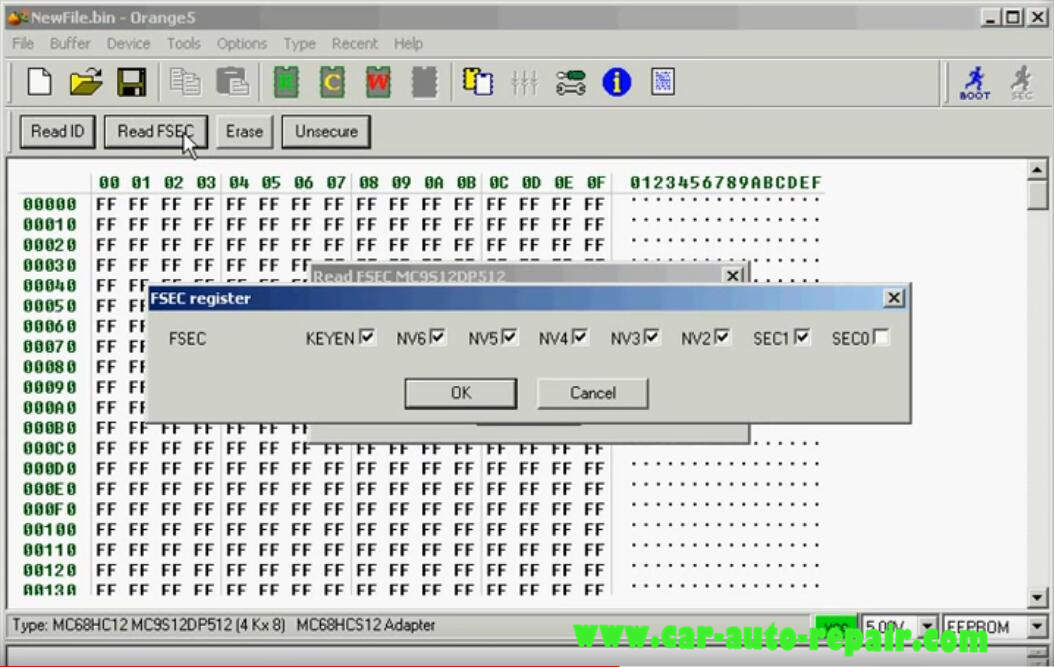
Then click “Read ID” button,check the chip type,click [OK] to continue
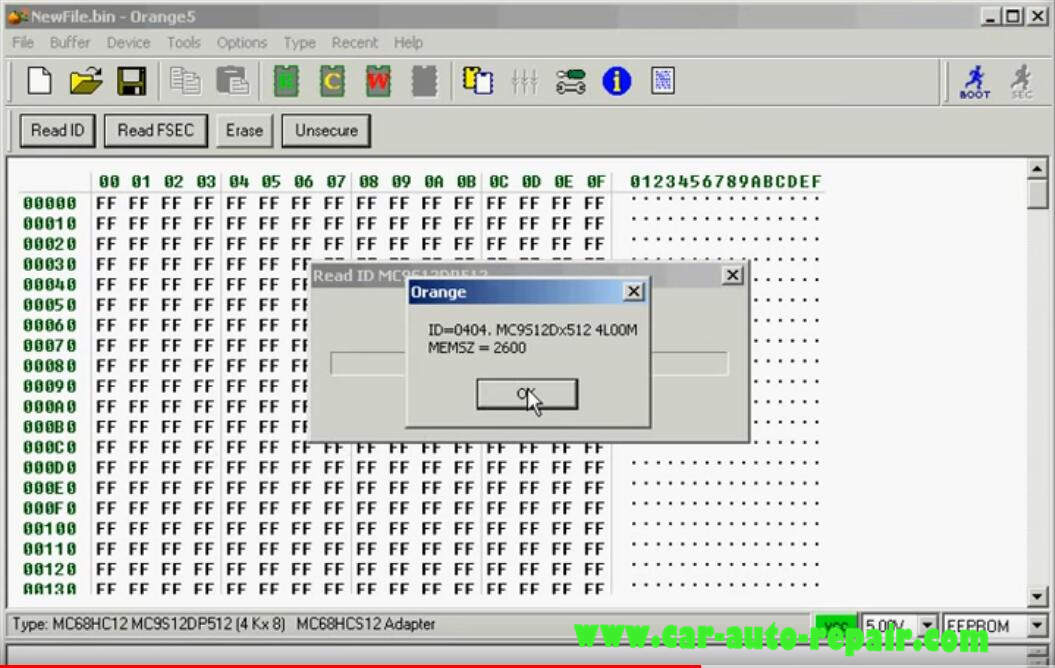
Now click [Read] button on the toolbar
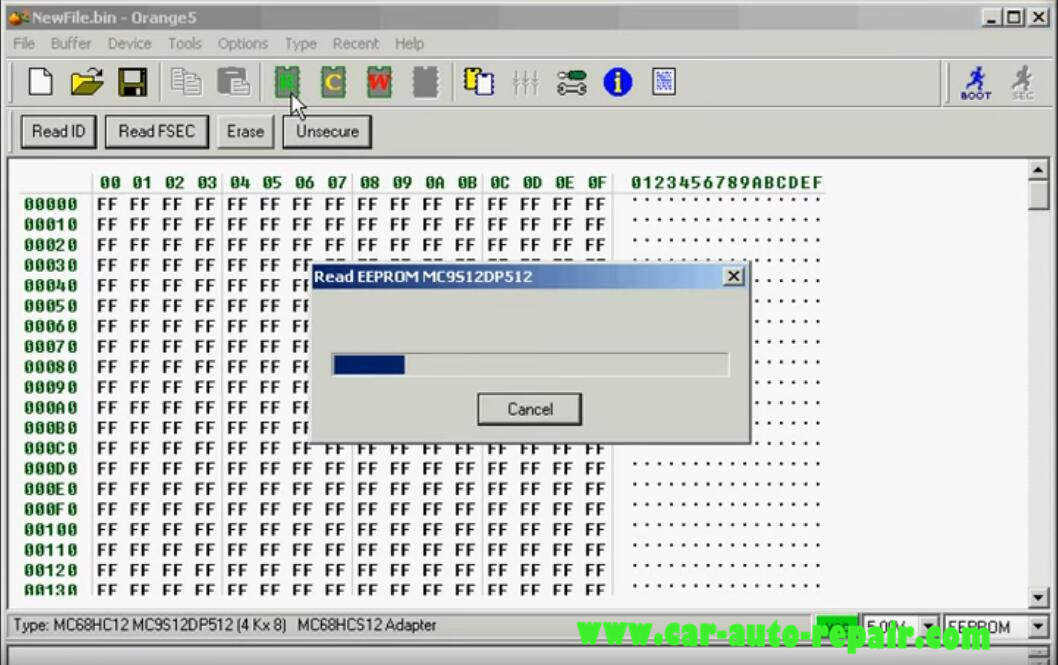
After then it will show you the data as below
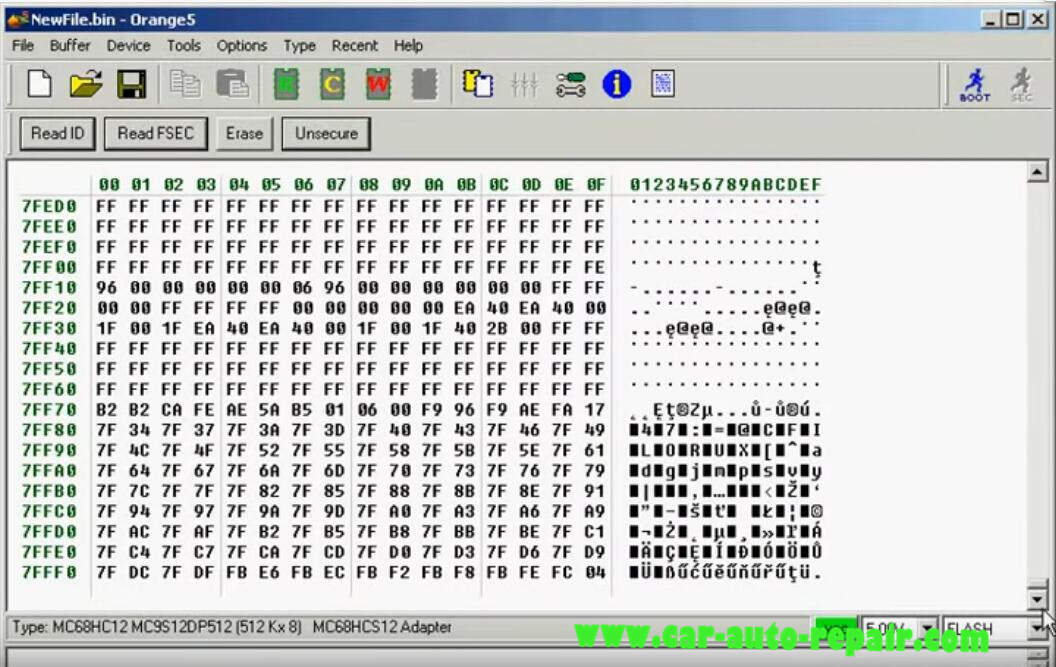
And modify the data you want and click [Write] button to write new data file into MCPS12DP512 chip.